Закруглённые углы (свойство border-radius) | CSS — Примеры
Генератор border-radius CSS
<style>
.radius {
border: 2px solid CornflowerBlue;
border-radius: 0 ;
}
.radius {
border: 2px solid CornflowerBlue;
border-top-left-radius: 0;
border-top-right-radius: 0;
border-bottom-right-radius: 0;
border-bottom-left-radius: 0;
}
</style>
<div>содержимое блока с закруглёнными углами</div>Как сделать закругленные углы CSS
Использование свойства CSS border-radius (w3.org) позволяет закруглить углы элемента HTML даже без применения свойства border. Оно действует и на background, и на box-shadow. Но не на outline и border-image.
background box-shadow outline [решение] border-image [решение]
<div>содержимое блока</div>
Круглые углы у картинки
border-radius легко справится и с этой задачей, достаточно его добавить к HTML коду изображения.
<img alt="Лиса нюхает цветок" src="http://2.bp.blogspot.com/-sy6DMWrlfv4/UlDiksWHMLI/AAAAAAAAEDQ/xodTOQapT8g/s00/x_19f2a02b.jpg"style="border-radius: 100%;">
Закруглить края у видео на YouTube
<iframe src="http://www.youtube.com/embed/fXwUPXY9eaY?rel=0" frameborder="0" allowfullscreen style="border: 20px solid #1b1b1b; border-radius: 20px; box-sizing: border-box;"></iframe>
HTML таблица с закругленными углами
Закруглить таблицу можно, но с border-collapse: separate;
| 1 | 2 | 3 |
|---|---|---|
| 1.1 | 2.1 | 3.1 |
| 1.2 | 2.2 | 3.2 |
<table>
<thead>
<tr>
<th>1</th>
<th>2</th>
<th>3</th>
</tr>
</thead>
<tr>
<td>1.1</td>
<td>2.1</td>
<td>3.1</td>
</tr>
<tr>
<td>1.2</td>
<td>2.2</td>
<td>3.2</td>
</tr>
</table> border-radius у вложенных элементов
Сравните
<div><div></div></div> <div></div> <div><div></div></div>
Я как и Rakesh пришла к выводу: дабы ширина рамки в сторонах и углах имела одинаковый размер, нужно чтобы
внешний радиус = внутренний радиус + ширина рамки 47px = 32px + 15px
CSS скругление углов у border-image
Чтобы сделать скругленные углы у border-image можно применить родительский блок. Вернее два родительских блока, один из которых округляет внешние края рамки, а другой — внутренние.
<div> <div> <div>содержимое блока</div> </div> </div>
Округление outline
Firefox поддерживает -moz-outline-radius. Но пока его нет в w3.org, outline почти полноценно заменяется box-shadow (см. образец).
Закругление углов в примерах
HTML овал
<style> .radius { height: 200px; border: 7px solid red; border-radius: 100%; } </style> <div>...</div>
HTML круг
Тоже самое, только чтобы сделать круг, нужно скруглить углы квадрата, а не прямоугольника.
<style>
.radius {
width: 200px; height: 200px;
border: 7px solid red;
border-radius: 100%;
}
</style>
<div>...</div>HTML цилиндр
<style>
.radius {
width: 200px; height: 200px;
border: 7px dashed red;
border-radius: 100%/20%;
}
</style>
<div>...</div>Закругленные три края, HTML капля
<style>
.radius {
width: 200px; height: 200px;
border: 7px inset red;
border-radius: 0% 100% 100%;
}
</style>
<div>...</div>HTML полукруг
<style>
.radius {
width: 200px; height: 200px;
border: 1px dashed red;
border-radius: 100% 100% 0% 0%;
}
</style>
<div>...</div> HTML лист
<style>
.radius {
width: 200px; height: 200px;
border: 7px groove red;
border-radius: 70% 0 / 70%;
}
</style>
<div>...</div>HTML яйцо
<style>
.radius {
width: 200px; height: 300px;
border-radius: 80% / 100% 100% 60% 60%;
background: #f1f1f1;
}
</style>
<div>...</div>Камушек HTML
<style>
.radius {
width: 200px; height: 200px;
border-radius: 60% 80% / 100% 90% 60% 50%;
background: #f1f1f1;
}
</style>
<div>...</div> Слайды с конференцииСкругление углов в CSS
Установка скругления
Cуществует возможность установить скругление углов рамки блока. При этом, фон заполняет только область внутри рамки. Если рамки нет, то скругляется только фон.
В CSS cкругление углов устанавливает свойство border-radius. Значением этого свойства является радиус скругления, указанный в единицах, доступных в CSS.
Создадим блок и зададим рамку со скруглёнными углами. Также зададим внутренние отступы для увеличения размеров блока:
Стиль:
+
7 | #div1
{
border: 1px solid Red;
padding: 20px;
border-radius: 10px;
} |
HTML код:
16 | <div>Блок со скруглёнными углами</div> |
Скругление отдельных углов
Можно скруглить любой угол отдельно. Для этого есть свойства:
border-top-left-radius — скругление верхнего левого угла
border-top-right-radius — скругление верхнего правого угла
border-bottom-left-radius — скругление нижнего левого угла
border-bottom-right-radius — скругление нижнего правого угла
Для примера создадим ещё один блок и сделаем скругление правого верхнего угла с радиусом 8 пикселей, а правого нижнего угла с радиусом 20 пикселей. Чтобы между блоками было расстояние, установим и внешние отступы:
Стиль:
13 | #rightrad
{
border: 1px solid Red;
padding: 20px;
margin: 5px;
border-top-right-radius: 8px;
border-bottom-right-radius: 20px;
} |
HTML код:
25 | <div>Блок с отдельными скруглёнными углами</div> |
Краткая запись
Можно указать радиусы скругления для углов более коротким способом. Для этого свойству border-radius указывается не одно значение, а четыре, через пробел. Сначала идёт верхний левый угол, затем верхний правый, затем нижний правый, затем нижний левый.
Создадим блок и укажем ему радиусы скругления для каждого угла:
Стиль:
21 | #allradius
{
border-radius: 10px 5px 12px 21px;
border: 1px solid Red;
padding: 20px;
margin: 5px;
} |
HTML код:
33 | <div>Скругление всех углов по отдельности</div> |
Скругление в виде эллипса
Скругление угла может быть не только в виде части окружности, но и в виде части эллипса. При этом блок может выглядеть так:
Для этого свойству border-radius сначала указывается горизонтальный радиус, затем через слеш вертикальный радиус. Такой блок создаётся так:
Стиль:
28 | #elr
{
width: 300px;
height: 50px;
background-color: #CCC;
border-radius: 80px/20px;
} |
HTML код:
У свойств, устанавливающих скругление отдельных углов, такое скругление указывается по-другому. Горизонтальный и вертикальный радиус перечисляются через пробел. Пример:
Стиль:
35 | #elk
{
border: 1px solid Red;
padding: 20px;
margin: 5px;
border-bottom-left-radius: 50px 15px;
} |
HTML код:
49 | <div>Скругление в виде эллипса</div> |
Скругление в процентах
В CSS cкругление углов может указываться в процентах. При этом на скругление выделяется такой процент длинны сторон, образующих угол, который указан для этого угла. Например, если для левого нижнего угла указать 10%, то на скругление уйдёт 10 процентов нижней части рамки и 10 процентов левой части рамки. Если указать 50%, то на скругление уйдёт по половине длинны сторон рамки. А если указать 100%, то на скругление уйдйт вся нижняя сторона и вся левая сторона рамки. Скругление в процентах можно указывать как для всех углов, так и для каждого угла отдельно.
Пример:
Стиль:
42 46 47 48 | #pr
{
border: 1px solid Red;
padding: 20px;
margin: 5px;
border-bottom-left-radius: 35%;
} |
HTML код:
57 | <div>Скругление в процентах</div> |
Указание скругления в процентах позволяет создавать блоки с различными интересными формами без расчёта размеров. Например такие:
Такой блок создаётся очень просто. Для его создания нужно:
- Создать квадрантый блок. Длинну и ширину нужно указывать не пикселях, а в абсолютных единицах, например в сантиметрах, чтобы длинна и ширина были одинаковыми.
- Задать фон блока.
- Установить скругление всех углов 50 процентов.
Скругление углов CSS | Impuls-Web.ru
Приветствую вас, дорогие читатели!
Довольно часто, при верстке страниц, в зависимости от дизайна, появляется необходимость в скруглении углов блоков и изображений для придания странице более аккуратного вида. В сегодняшней статье я покажу вам, как это можно сделать с помощью CSS-свойств.
Навигация по статье:

Простое скругление углов CSS
Если у вас появилась такая необходимость вы можете воспользоваться стандартным CSS-свойством border-radius. Например:
.radius-block{ border-radius: 25px; }
.radius-block{ border-radius: 25px; } |
В данном случае для блока задается параметр для всех сторон.
Равномерное закругление
Варианты скругления углов CSS
Так же, можно задавать радиус для каждого отдельного угла. Например:
.radius-block2{ border-radius: 5px 15px 25px 35px; }
.radius-block2{ border-radius: 5px 15px 25px 35px; } |
Разное закругление
Как видите, принцип задания параметров скругления такой же, как и у других свойств, работающих для разных сторон блока (margin, padding и т.д.). Параметры задаются по часовой стрелке, начиная с левого верхнего. Таким образом, получается, что мы задали скругление для левого верхнего угла 5px, для правого верхнего – 15px, для нижнего правого — 25px, и для нижнего левого 35px.
Если вам нужно, к примеру, симметрично скруглить два противоположных угла по диагонали, то можно задать только два параметра:
.radius-block3{ border-radius: 5px 35px; }
.radius-block3{ border-radius: 5px 35px; } |
Симметричное закругление
В данном случае первый параметр работает для верхнего левого и правого нижнего, а второй – для верхнего правого, и нижнего левого.
Необычное скругление углов CSS
Еще у свойства border-radius есть одна интересная особенность. Вы можете задавать радиус скругления не только для какого-то конкретного угла, но и для вертикальной и горизонтальной половины угла.
Для этого нам нужно задать два параметра скругления через слеш. Например:
.radius-block4{ border-radius: 60px/25px; }
.radius-block4{ border-radius: 60px/25px; } |
Необычное закругление
Используя данный вариант можно даже элипс:
.radius-block5{ border-radius: 250px/75px; }
.radius-block5{ border-radius: 250px/75px; } |
Элипс
Благодаря использованию различных комбинаций скругления уголов CSS-стилями вы можете добиться очень интересных форм для блоков с контентом и кнопок для вашего сайта. Главное не перестараться:)

Если эта статья вам понравилась, и вы хотите меня поддержать, обязательно поделитесь ссылкой в социальных сетях и оставьте комментарий.
А на этом у меня сегодня все. Желаю вам успехов в экспериментах. До встречи в следующих статьях!
С уважением Юлия Гусарь
Скругленные углы css. Как закруглить углы в CSS и HTML
). Это делается с помощью свойства CSS border-radius . В этой статье мы рассмотрим все различные варианты.
Синтаксис CSS border-radius :
border-radius : [значение_скругления ];
Как скруглить углы в HTML через CSS
Рассмотрим примеры скругления углов через CSS. Например
В этом случае все 4 края элемента будут скруглены по 30px.
Значение скругления означает то, какой радиус окружности должен быть в уголке.
Можно скруглять каждый угол с разными радиусами. Для этого нужно написать
border-radius : 10px 7px 0px 0px ;
Последовательность этих цифр следующая:
- Верхний левый угол (в примере это 10px)
- Верхний правый угол (в примере это 7px)
- Нижний правый угол (в примере это 0px)
- Нижний левый угол (в примере это 0px)
Например
Результат:
Чтобы не запоминать какое значение за каким идет можно писать в CSS в отдельности каждый угол
border-top-left-radius : 10px ; // верхний левый угол border-top-right-radius : 7px ; // верхний правый угол border-bottom-right-radius : 0px ; // нижний правый угол border-bottom-left-radius : 0px ; // нижний левый угол
Помимо этого, можно также изменять и радиус для каждого угла в отдельности для горизонтальной и вертикальной плоскостей.

Задание второго радиуса нужно задавать через слэш «/» в случае border-radius или вторым значением рядом в случае прямого указания каждого угла радиуса
border-radius : 5px 5px 5px 5px / 10px 10px 10px 10px ; или можно задать так: border-top-left-radius :5px 10px ; // верхний левый угол border-top-right-radius :5px 10px ; // верхний правый угол border-bottom-right-radius :5px 10px ; // нижний правый угол border-bottom-left-radius :5px 10px ; // нижний левый угол
Первый параметр отвечает за горизонтальный радиус, второй за вертикальный.
Например, с помощью этих свойств можно сделать эллипс:
Результат:
ПримечаниеЗначения 100px 100px 100px 100px / 200px 200px 200px 200px можно было бы написать еще компактнее:
border-radius : 100px / 200px ;
Изменяя параметры каждого из углов, можно сделать различные интересные скругленные элементы. Например, можно сделать круг, эллипс, каплю, камень, яйцо и т.п.
Задание толщины, цвета и типа линии при скруглении
Помимо значений закруглений можно также задавать толщину, цвет и тип линии скругления. Делаются все эти три параметра через свойство border :
border : [толщина ] [тип_линии ] [цвет ];
Например:
border : 1px solid #00ff00 ;
- Толщина — задается чаще всего в пикселях
- Тип линии
может принимать значения:
- solid (сплошной)
- dashed (пунктирный)
- dotted (ряд точек)
- groove (линия бороздка)
- inset (вдавленная линия)
- outset (выдавленная линия)
- Цвет можно задать либо в формате RGB, либо просто названием (см. коды и названия html цветов)
Приведем пример
Таким образом можно красиво оформлять различные рамки для объявлений, замечаний на сайте.
Свечение для скругления
Помимо задания толщины, цвета и типа линии можно также задавать и свечении рамки. Делается это с помощью свойства box-shadow
box-shadow : 0px 0px 4px 2px #a0b ;
Первые два параметра (0px 0px) задают сдвиг тени по горизонтали и вертикали соответственно. Следующие два параметра (4px 2px) задают силу свечения вокруг. Чтобы получилось красиво нужно делать одну цифру больше другой, а вообще надо экспериментировать. Последний параметр — цвет (#a0b).
Например
Результат:
Мы приводили всегда в качестве примеров тег
. Но таким же образом можно скруглять и table, img, iframe . Чтобы скруглить края у этих элементов нужно всего лишь в стилях CSS элемента прописать border-radius .Браузеры
Старые браузеры могут не поддерживать свойство border-radius
. Так, IE ниже 9 версии, Firefox ниже 4 не отображают закругления. Необходимо прописывать вендорные префиксы CSS :
-webkit-border-radius :5px ; -moz-border-radius :5px ; border-radius :5px ;
Традиционные прямоугольные уголки в дизайне сайтов давно уже всем надоели. В моде скруглённые уголки, которые делаются не с помощью изображений, а через стили, для чего используется свойство border-radius . Это свойство может иметь одно, два, три или четыре значения разделённых пробелом, которые и определяют радиус всех уголков или каждого по отдельности.
В табл. 1 приведёно разное количество значений и вид блока, который получается в этом случае.
| Код | Описание | Вид |
|---|---|---|
| div { border-radius: 10px; } | Радиус скругления для всех уголков сразу. | |
| div { border-radius: 0 10px; } | Первое значение устанавливает радиус левого верхнего и правого нижнего уголка, второе значение — для правого верхнего и левого нижнего. |  |
| div { border-radius: 20px 10px 0; } | Первое значение задаёт радиус левого верхнего уголка, второе — одновременно правого верхнего и левого нижнего, а третье значение — правого нижнего. | 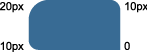 |
| div { border-radius: 20px 10px 5px 0; } | Последовательно устанавливает радиус левого верхнего уголка, правого верхнего, правого нижнего и левого нижнего. | 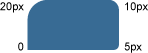 |
В примере 1 показано создание блока со скруглёнными уголками.
Пример 1. Уголки у блока
HTML5 CSS3 IE 9+ Cr Op Sa Fx
РадиусМеня — супплетивная форма винительного падежа от я.
Результат данного примера показан на рис. 1.
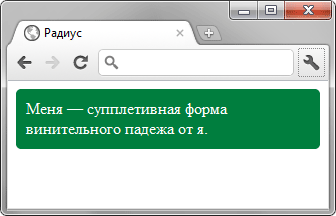
Рис. 1. Блок со скруглёнными уголками
Интересный эффект можно получить, если задать радиус скругления больше половины высоты и ширины элемента. В таком случае получится круг. В примере 2 показано создание круглой кнопки с рисунком.
Пример 2. Круглая кнопка
HTML5 CSS3 IE 9+ Cr Op Sa Fx
КнопкаРезультат данного примера показан на рис. 2.
Рис. 2. Круглая кнопка
В браузере Opera скругление к применяется некорректно, если не задана граница через свойство border .
Свойство border-radius можно сочетать и с другими свойствами, например, добавить к элементу тень. В примере 3 сделан набор кружков, из которых один подсвечивается с помощью box-shadow . Такой набор можно использовать для навигации по страницам или по фотографиям.
Пример 3. Свечение
HTML5 CSS3 IE 9+ Cr Op Sa Fx
СвечениеРезультат данного примера показан на рис. 3.
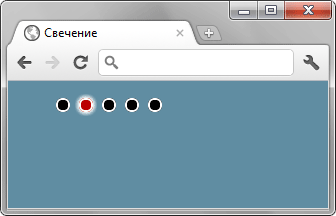
Рис. 3. Свечение вокруг кружка
С помощью border-radius можно сделать не только кружок, но и эллипс, а также эллиптическое скругление у блока. Для этого надо написать не одно значение, а два через слэш. Запись 20px/10px означает, что по горизонтали радиус скругления будет 20 пикселов, а по вертикали 10 пикселов. В примере 4 показано создание эллиптических уголков для добавления к фотографии надписи оформленной как в комиксах.
Пример 4. Эллипсы
HTML5 CSS3 IE 9+ Cr Op Sa Fx
Эллиптические уголки Вы сами себе учительРезультат данного примера показан на рис. 4.
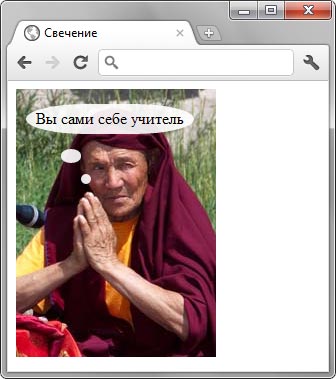
Рис. 4. Использование эллиптических уголков
Вид уголков можно изменить и у изображений, добавляя к селектору img свойство border-radius , как показано в примере 5.
Пример 5. Изображен
Закругление углов CSS
Одинаковый радиус для всех углов
Для того чтобы установить одинаковый радиус для всех углов блока нужно указать одно значение:
Чтобы радиус отображался в других браузерах, запись производится с дополнительными префиксами:
-webkit-border-radius: 20px;
-moz-border-radius: 20px;
border-radius: 20px;
Префикс -moz записывается для отображения в браузере Firefox,
а –webkit, для Safari и Google Chrome.
HTML
<div>
</div>
CSS
.box{
width: 150px;
height: 150px;
border: 3px solid #444;
background-color: #fC0;
-webkit-border-radius: 20px;
-moz-border-radius: 20px;
border-radius: 20px;
}
Одинаковые радиусы по диагонали
Свойство border-radius с двумя значениями отображает одинаковые радиусы по диагонали. Первое значение задаёт верхний левый и нижний правый радиус, а второе верхний правый и нижний левый.
-webkit-border-radius: 40px 20px;
-moz-border-radius: 40px 20px;
border-radius: 40px 20px;
1. Верхний левый и нижний правый – 40px
2. Верхний правый и нижний левый – 20px
HTML
<div>
</div>
CSS
.box{
width: 150px;
height: 150px;
border: 3px solid #444;
background-color: #fC0;
-webkit-border-radius: 40px 20px;
-moz-border-radius: 40px 20px;
border-radius: 40px 20px;
}
Два равных радиуса по диагонали и два по отдельности
У свойства border-radius с тремя значениями первый параметр отображает радиус верхнего левого угла, второй верхнего правого и нижнего левого, а третий нижнего правого.
-webkit-border-radius: 10px 40px 20px;
-moz-border-radius: 10px 40px 20px;
border-radius: 10px 40px 20px;
1. Верхний левый – 10px
2. Верхний правый и нижний левый – 40px
3. Нижний-правый – 20px
Каждый радиус задаётся в отдельности
Свойство border-radius с четырьмя значениями указывает на то, что каждое закругление угла задаётся по отдельности. Первое значение задаёт верхний левый радиус, второй верхний правый, третий нижний правый, четвёртый нижний левый.
-webkit-border-radius: 0px 10px 20px 40px;
-moz-border-radius: 0px 10px 20px 40px;
border-radius: 0px 10px 20px 40px;
1. Верхний левый – 0px
2. Верхний правый – 10px
3. Нижний правый – 20px
4. Нижний левый – 40px
Закругления блока с левой стороны
-webkit-border-radius: 20px 0px 0px 20px;
-moz-border-radius: 20px 0px 0px 20px;
border-radius: 20px 0px 0px 20px;
Закругления блока с правой стороны
-webkit-border-radius: 20px 20px 0px 0px;
-moz-border-radius: 20px 20px 0px 0px;
border-radius: 20px 20px 0px 0px;
Закругления сверху
-webkit-border-radius: 0px 20px 20px 0px;
-moz-border-radius: 0px 20px 20px 0px;
border-radius: 0px 20px 20px 0px;
Закругления снизу
-webkit-border-radius: 0px 0px 20px 20px;
-moz-border-radius: 0px 0px 20px 20px;
border-radius: 0px 0px 20px 20px;
Круг из квадратного блока
Для того чтобы получился круг из квадратного блока ( это относится и к изображению ) нужно чтобы высота и ширина были одинаковы а значение свойства border-radius должно быть пятьдесят процентов.
HTML
<div>
</div>
CSS
.circle{
width: 150px;
height: 150px;
border: 3px solid #444;
background-color: #fC0;
-webkit-border-radius: 50%;
-moz-border-radius: 50%;
border-radius: 50%;
}
Блок с закруглениями
Для того чтобы получить эллипс из квадратного элемента или картинки высота и ширина должны быть разными, а значение свойства border-radius должно составлять пятьдесят процентов.
HTML
<div>
</div>
CSS
.rounding{
width: 200px;
height: 100px;
background-color: #fC0;
border: 3px solid #444;
-webkit-border-radius: 50%;
-moz-border-radius: 50%;
border-radius: 50%;
}
Закругленные углы CSS
Приветствую, Друзья. Данная статья посвящена довольно популярной теме среди начинающих вебмастеров — закругленные углы CSS. Вопросы, которые я попытаюсь, раскрыть будут касаться того, как сделать скругленные углы элементов сайта, используя только CSS не прибегая к использованию каких-либо изображений.

В данном способе есть, как плюсы, так и минусы. Плюсы, конечно же, заключаются в том, что нет необходимости создавать изображения, используя какой-либо графический редактор, загружать их на сервер, а потом расставлять с помощью CSS на необходимые места для создания нужного эффекта. При этом необходимо создавать дополнительные элементы в HTML-коде, а также прописывать отдельные свойства для каждого из них.
Что касается минусов, то здесь можно отметить одну проблему — это поддержка данного свойства не всеми веб-браузерами, особенно это касается устаревших версий различных браузеров.
Однако закругление углов с помощью CSS становится все популярнее и популярнее. Как Вы уже могли понять, в данной статье мы будем использовать свойство доступное в CSS 3.
Скругленные углы с помощью CSS.
Итак, для примера мы возьмем блочный элемент DIV и сделаем его углы скругленными. Для примера создадим блок, и прямо в HTML-коде будем назначать ему свойства, используя атрибут style. Сначала мы имеем блочный элемент залитый фоном любого цвета:
<div></div>Кстати, если Вам необходимо узнать какой код цвета у Вас на сайте или на любом другом, Вам пригодится данная статья.
А вот так мы увидим его в веб-браузере:
Теперь, чтобы закруглить углы воспользуемся свойством «border-radius», которое можно перевести, как радиус границы. Да именно так, а не как многие могли подумать, что это радиус рамки или как там его еще называют (border). Данное свойство отвечает именно за радиус границ элемента, а не за его рамки или бордюры, которых может и не быть. Однако, свойство будет по-прежнему работать и без использования border у элемента. Надеюсь, вы поняли, что я хотел сказать. Значением для данного свойства являются любые числовые значения, которые применимы в CSS, такие как проценты, пикселы (px), пункты (pt) и так далее. Да, и следует учитывать, что данное свойство работает сразу на все четыре угла элемента, кроме того, можно указать разный радиус для каждого угла, но об этом чуть позже. Для начала зададим радиус углов нашего прямоугольника. Пусть он будет равен 5 пикселам:
<div></div>Тогда элемент станет выглядеть так:
Теперь, предлагаю разобраться в том, как добавить свой радиус для каждого угла в отдельности. Для этого мы можем воспользоваться свойством, которое можно применить для каждого угла в отдельности. Если говорить о прошлом примере, то в полном виде свойства для элемента выглядели бы так:
border-top-left-radius:5px; /* верхний левый угол */
border-top-right-radius:5px; /* верхний правый угол */
border-bottom-right-radius:5px; /* нижний правый угол */
border-bottom-left-radius:5px; /* нижний левый угол */То есть, если мы хотим задать каждому углу свое значение, мы имеем такую возможность, и чтобы убедиться в этом возьмем следующий код:
<div></div>И тогда мы получим такой результат:
Как мы можем видеть, для границы каждого угла задано свое значение радиуса.
Кроме того CSS позволяет нам задать значение для границы каждого угла в виде короткой записи, которая будет выглядеть так:
<div></div>Где значения будут следовать в таком порядке:
border-radius: 5px /* верхний левый угол */ 10px /* верхний правый угол */ 15px /* нижний правый угол */ 20px /* нижний левый угол */;Соответственно, исходя из выше сказанного, становится понятно, что таким же образом мы можем задать границу радиуса только для трех (одного или двух) углов:
<div></div>Так это выглядит в веб-браузере:
Если Вы еще не совсем запутались, то продолжим. Дело в том, что радиус для каждой границы угла может быть указан не в одном значении, как мы рассматривали выше, а в двух. То есть два значения для каждого угла. В таком случае первое значение установит радиус для угла по горизонтали, а второе по вертикали. Давайте начнем сначала с одного угла:
<div></div>В данном примере мы воздействовали только на левый верхний угол элемента:
Если расставить значения наоборот, тогда элемент станет выглядеть так:
На этом вроде бы можно было бы, и закончить, но нет. Есть еще одна хитрость. В значении свойства мы можем использовать слеш (/) между значениями. Слеш может помочь нам совместить значения с другими значениями. В общем проще показать, чем рассказать. Начнем с простого. Предположим, что нам необходимо, чтобы по горизонтали радиус был равен 35 пикселам, а по вертикали 5. При этом, чтобы данные значения относились ко всем углам. Тогда мы можем написать так:
<div></div>И получить вот такой результат:
Теперь рассмотрим пример посложнее:
<div></div>В данном случае значение до знака слеша (/) будет иметь отношение к горизонтальному радиусу угла, а после знака к вертикальному. При этом значения будут относиться друг к другу таким образом:
border-top-left-radius: 20px 15px;
border-top-right-radius: 10px 25px;
border-bottom-right-radius: 40px 15px;
border-bottom-left-radius: 10px 25px;А результат будет таким:
И в завершении статьи поговорим о поддержке различными браузерами данного свойства.
Закругление углов в различных веб-браузерах.
Здесь стоит отметить, что данное свойство поддерживается не всеми версиями браузеров. Свойство поддерживается в IE9 +, Firefox 4 +, Chrome, Safari 5 +, и Опера.
Но для некоторых браузеров версии, которых не поддерживают данное свойство, существуют нестандартные свойства, которые добавляют, так называемый префикс или приставку к свойству.
Chrome до версии 4.0, Safari до версии 5.0, iOS используют нестандартное свойство -webkit-border-bottom-left-radius.
Firefox до версии 4.0 использует нестандартное свойство -moz-border-radius-bottomleft.
При этом нам придется продублировать свойство, используя данные префиксы. Например, если у нас задано свойство для границы левого верхнего угла значение, которого равно пяти пикселам:
border-top-left-radius: 5px;Тогда свойство с дублированием его с помощью префиксов будет выглядеть так:
-webkit-border-bottom-left-radius:5px;
-moz-border-radius-bottomleft:5px;
border-top-left-radius: 5px;Очень надеюсь, что смог понятно все объяснить и Вам теперь понятно, как сделать закругленные углы, используя только CSS.
Удачи, Вам!
Закруглённые углы через CSS
Вы здесь: Главная — CSS — CSS Основы — Закруглённые углы через CSS
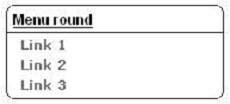
Наверняка, Вы часто встречали блоки с закруглёнными углами. За примером далеко ходить не надо, достаточно посмотреть вправо и приглядеться к моим блокам, у которых как раз углы и закруглены. Стоит отметить, что способов создания этого очень много. У каждого из них есть свои преимущества и недостатки, и я рассмотрю один из них, которым обычно и пользуюсь.
Для начала потребуются 4 изображения, каждое из которых отвечает за свой угол блока. Далее напишите такой HTML-код:
<div>
<div>
<div>
<div>
<div>
<br />
</div>
</div>
</div>
</div>
</div>
И такой CSS-код:
.roundborder {
border: 2px solid #ffd460;
}
.roundborder div {
background: url(../images/t-l.png) top left no-repeat;
margin: -2px;
position: relative;
}
.roundborder div div {
background: url(../images/t-r.png) top right no-repeat;
margin: 0;
}
.roundborder div div div {
background: url(../images/b-r.png) bottom right no-repeat;
}
.roundborder div div div div {
background: url(../images/b-l.png) bottom left no-repeat;
padding: 20px;
}
По названию картинок, думаю, что их назначение понятно, однако, на всякий случай поясню:
- t-l — верхний левый угол
- t-r — верхний правый угол
- b-l — нижний левый угол
- b-r — нижний правый угол
Свойство padding Вы можете задавать своё, так как оно всего лишь делает отступ контента от закруглённой рамки. Также обратите внимание, свойство border должно быть толщиной с рамкой в картинке, а свойство margin: -2px, возможно, так же придётся поменять, поскольку это значение должно равняться ширине картинки, взятой со знаком минус.
Вот таким несложным способом делаются закруглённые углы через CSS. Большим преимуществом данного способа является то, что он является кроссбраузерным. А в качестве минуса я бы отметил большое количество div.
-
 Создано 12.10.2011 09:53:52
Создано 12.10.2011 09:53:52 -
 Михаил Русаков
Михаил Русаков
Копирование материалов разрешается только с указанием автора (Михаил Русаков) и индексируемой прямой ссылкой на сайт (http://myrusakov.ru)!
Добавляйтесь ко мне в друзья ВКонтакте: http://vk.com/myrusakov.
Если Вы хотите дать оценку мне и моей работе, то напишите её в моей группе: http://vk.com/rusakovmy.
Если Вы не хотите пропустить новые материалы на сайте,
то Вы можете подписаться на обновления: Подписаться на обновления
Если у Вас остались какие-либо вопросы, либо у Вас есть желание высказаться по поводу этой статьи, то Вы можете оставить свой комментарий внизу страницы.
Порекомендуйте эту статью друзьям:
Если Вам понравился сайт, то разместите ссылку на него (у себя на сайте, на форуме, в контакте):
-
Кнопка:
<a href=»https://myrusakov.ru» target=»_blank»><img src=»https://myrusakov.ru/images/button.gif» alt=»Как создать свой сайт» /></a>Она выглядит вот так:

-
Текстовая ссылка:
<a href=»https://myrusakov.ru» target=»_blank»>Как создать свой сайт</a>Она выглядит вот так: Как создать свой сайт
- BB-код ссылки для форумов (например, можете поставить её в подписи):
[URL=»https://myrusakov.ru»]Как создать свой сайт[/URL]

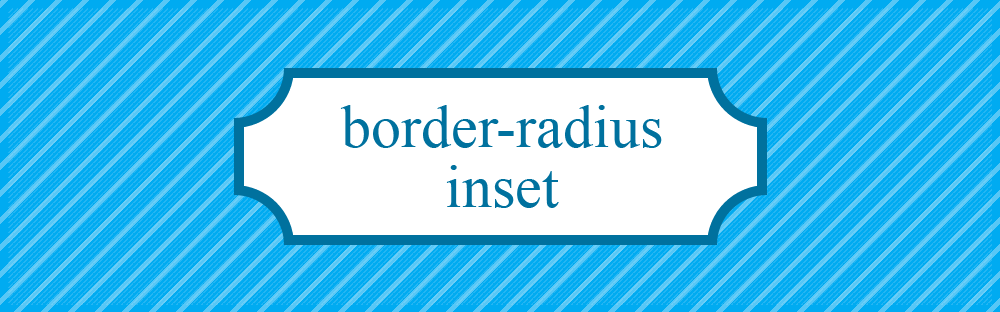
 Создано 12.10.2011 09:53:52
Создано 12.10.2011 09:53:52